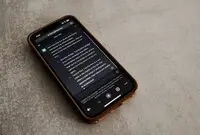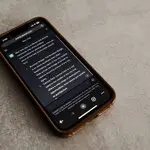Cara Praktis Translate PDF Inggris ke Bahasa Indonesia
- Rita Puspita Sari
- •
- 13 Okt 2025 12.24 WIB

Ilustrasi PDF Translate
Dalam era digital saat ini, file PDF telah menjadi format dokumen yang paling sering digunakan untuk berbagi jurnal, e-book, laporan penelitian, hingga dokumen pekerjaan. Namun, banyak dari file tersebut ditulis dalam bahasa Inggris. Bagi sebagian pengguna, hal ini bisa menjadi tantangan tersendiri ketika ingin memahami isi dokumen secara menyeluruh.
Untungnya, kini ada berbagai cara mudah untuk translate atau menerjemahkan PDF bahasa Inggris ke bahasa Indonesia tanpa perlu mengetik ulang atau menyalin teks satu per satu. Dengan bantuan alat online maupun software, proses penerjemahan bisa dilakukan secara cepat, akurat, dan efisien.
Artikel ini akan membahas lima cara praktis menerjemahkan file PDF dari bahasa Inggris ke bahasa Indonesia menggunakan berbagai platform populer seperti Google Translate, Microsoft Word, Google Drive, Online Doc Translator, dan DeepL.
-
Menerjemahkan PDF Menggunakan Google Translate
Google Translate merupakan salah satu alat penerjemah paling populer di dunia. Selain mampu menerjemahkan teks biasa, layanan ini juga mendukung penerjemahan dokumen dalam format PDF secara langsung.Langkah-langkahnya:
- Buka situs Google Translate.
- Klik tab “Dokumen” di bagian atas.
- Pilih file PDF yang ingin diterjemahkan.
- Atur bahasa sumber menjadi Bahasa Inggris dan bahasa tujuan menjadi Bahasa Indonesia.
- Klik “Terjemahkan” dan tunggu beberapa saat hingga proses selesai.
Setelah itu, Google Translate akan menampilkan versi terjemahan lengkap dari file PDF Anda dalam bentuk teks di halaman browser. Meskipun hasil terjemahan mungkin belum sempurna, fitur ini sangat membantu untuk memahami isi dokumen secara umum tanpa harus menerjemahkan secara manual.
Kelebihan Google Translate:
- Gratis dan mudah digunakan.
- Mendukung banyak bahasa.
- Dapat diakses di semua perangkat.
Kekurangan:
- Format dokumen kadang berubah setelah diterjemahkan.
- Terjemahan masih bersifat literal dan kurang kontekstual.
-
Translate PDF Melalui Microsoft Word
Selain berfungsi untuk mengetik dokumen, Microsoft Word ternyata juga memiliki fitur penerjemah otomatis yang dapat digunakan untuk menerjemahkan file PDF.Berikut langkah-langkahnya:
- Buka Microsoft Word, lalu klik File > Open untuk membuka file PDF yang ingin diterjemahkan.
- Word akan otomatis mengonversi PDF menjadi format .docx agar bisa diedit.
- Setelah file terbuka, klik tab “Review” di menu atas.
- Pilih opsi “Translate” > “Translate Document”.
- Atur bahasa asal sebagai English dan bahasa tujuan sebagai Indonesian.
- Klik “Translate”, maka Word akan membuat dokumen baru berisi hasil terjemahan lengkap.
Dengan fitur ini, hasil terjemahan langsung berbentuk dokumen Microsoft Word yang bisa Anda edit kembali.
Kelebihan Microsoft Word:
- Terjemahan langsung dalam bentuk dokumen yang bisa disimpan.
- Format teks tetap rapi.
- Tidak perlu koneksi internet jika sudah memiliki paket Office yang terinstal.
Kekurangan:
- Hanya tersedia di versi Word modern (Office 2016 ke atas).
- Proses konversi kadang menyebabkan perubahan tata letak.
-
Menerjemahkan PDF Melalui Google Drive
Cara berikutnya adalah dengan memanfaatkan Google Drive, yang terintegrasi dengan layanan Google Docs. Selain menyimpan file, Anda juga bisa mengedit dan menerjemahkan dokumen PDF langsung di sana.Langkah-langkahnya:
- Masuk ke akun Google Drive.
- Klik “+ Baru” untuk mengunggah file PDF yang ingin diterjemahkan.
- Setelah terunggah, klik kanan pada file, lalu pilih “Buka dengan > Google Docs.”
- File akan terbuka dalam format teks di Google Docs.
- Klik menu “Alat” (Tools), lalu pilih “Terjemahkan dokumen.”
- Tentukan bahasa tujuan, yakni Bahasa Indonesia, dan klik “Terjemahkan.”
Google Docs akan membuat salinan baru dari dokumen tersebut dalam versi terjemahan. Cara ini cocok bagi pengguna yang ingin menerjemahkan dokumen tanpa harus menginstal aplikasi tambahan.
Kelebihan Google Drive:
- Gratis dan terintegrasi dengan Google Docs.
- Hasil terjemahan bisa langsung disimpan di Google Drive.
- Mudah diakses di mana saja melalui internet.
Kekurangan:
- Membutuhkan koneksi internet.
- Kadang mengubah format dokumen asli, terutama jika PDF berisi banyak gambar atau tabel.
-
Translate PDF Menggunakan Online Doc Translator
Online Doc Translator merupakan layanan berbasis web yang didesain khusus untuk menerjemahkan berbagai jenis dokumen, termasuk PDF, Word, Excel, dan PowerPoint.Cara menggunakannya:
- Buka situs Online Doc Translator.
- Klik menu “Terjemahkan dokumen.”
- Pilih file PDF yang ingin diterjemahkan dari perangkat Anda.
- Tentukan bahasa sumber (Inggris) dan bahasa tujuan (Indonesia).
- Klik “Terjemahkan” dan tunggu hingga proses selesai.
Website ini akan menghasilkan file PDF baru yang sudah diterjemahkan, dengan format yang tetap rapi seperti aslinya.
Kelebihan Online Doc Translator:
- Format dokumen tetap terjaga.
- Tidak perlu instal software.
- Mendukung berbagai format file.
Kekurangan:
- Membutuhkan koneksi internet stabil.
- Kecepatan tergantung ukuran file PDF.
-
Translate PDF Menggunakan DeepL Translator
DeepL Translator dikenal sebagai salah satu penerjemah online dengan hasil terjemahan paling alami dan akurat dibandingkan alat lainnya. DeepL mampu menangkap konteks kalimat dengan lebih baik, sehingga hasilnya lebih mudah dipahami.Berikut langkah-langkah menerjemahkan PDF di DeepL:
- Kunjungi situs DeepL Translator.
- Pilih menu “Translate Files”.
- Unggah file PDF yang ingin diterjemahkan.
- Atur bahasa dari English ke Indonesian.
- Tunggu hingga proses penerjemahan selesai dan unduh hasilnya.
DeepL akan menghasilkan file PDF baru dalam bahasa Indonesia dengan struktur yang menyerupai dokumen aslinya.
Kelebihan DeepL:
- Terjemahan sangat alami dan kontekstual.
- Mendukung banyak bahasa.
- Antarmuka sederhana dan profesional.
Kekurangan:
- Versi gratis memiliki batas ukuran file.
- Membutuhkan koneksi internet untuk menerjemahkan file besar.
Tips Tambahan Agar Terjemahan Lebih Maksimal
Selain memilih platform yang tepat, ada beberapa tips agar hasil penerjemahan PDF lebih akurat:
- Pastikan teks dalam PDF bisa dibaca (bukan hasil scan gambar).
- Gunakan file berukuran tidak terlalu besar agar proses lebih cepat.
- Setelah diterjemahkan, selalu lakukan pengecekan manual untuk memastikan hasilnya sesuai konteks.
- Jika file penting atau profesional, pertimbangkan menggunakan layanan penerjemahan profesional untuk hasil terbaik.
Menerjemahkan file PDF bahasa Inggris ke bahasa Indonesia kini bukan hal yang sulit lagi. Dengan berbagai alat yang tersedia seperti Google Translate, Microsoft Word, Google Drive, Online Doc Translator, dan DeepL, siapa pun bisa menerjemahkan dokumen secara cepat dan mudah tanpa perlu keahlian khusus.
Setiap metode memiliki kelebihan dan kekurangannya masing-masing, sehingga pengguna bisa memilih sesuai kebutuhan. Untuk kecepatan dan kemudahan, Google Translate bisa menjadi pilihan. Namun, jika menginginkan hasil terjemahan yang lebih alami, DeepL layak dicoba.
Dengan memanfaatkan salah satu dari kelima cara di atas, Anda tidak perlu lagi khawatir ketika harus membaca jurnal atau dokumen penting berbahasa Inggris. Cukup terjemahkan ke bahasa Indonesia, dan semua informasi akan jauh lebih mudah dipahami.